Dlaczego laptop nie łączy się z siecią Wi-Fi i jak to naprawić

- 1589
- 254
- Pan Edmund Kubacki
Praca na urządzeniach z bezprzewodowym połączeniem internetowym jest znacznie wygodniejsza niż na stacjonarnych komputerach. Nie ma wiązania z określonym miejscem, a użytkownik może bezpiecznie przenieść się z jednego pokoju do drugiego. Zarówno w mieszkaniu, jak i w biurze, w produkcji itp. Ale to wymaga Wi-Fi.

Czasami zdarza się, że w obecności obecnego routera, który teoretycznie powinien dystrybuować Internet i zapewnić połączenie bezprzewodowe, użytkownik z jakiegoś powodu nie może ustanowić połączenia.
Istnieje kilka głównych i najprawdopodobniej przyczyny takiej sytuacji. I powinny zostać zdemontowane osobno.
Typowe sytuacje
Aby zrozumieć, dlaczego laptop nie łączy się przez sieć Wi-Fi w określonej sytuacji, powinieneś spojrzeć na charakterystyczne i najczęstsze sytuacje.
Zwykle użytkownicy mają takie scenariusze:
- Urządzenie nie rozpoznaje sprzętu, który dystrybuuje bezprzewodowy Internet. Jest wysoce prawdopodobne, że moduł nie jest aktywny lub nie ma niezbędnego sterownika w routerze.
- Podczas łączenia urządzenie jest rozpoznawane, ale połączenie nadal nie jest instalowane. Tutaj przyczyny mogą leżeć w kodzie bezpieczeństwa i nie tylko. Połączenie kończy się bezskutecznie lub próba połączenia trwa bez końca.
- Laptop był podłączony do sieci, ale ruch nadal nie jest akceptowany ani przesyłany.
Wtedy powinieneś spojrzeć na najbardziej prawdopodobne przyczyny takich sytuacji.
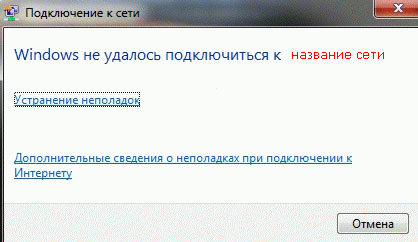
Sieć jest wykrywana, ale połączenie nie występuje
Jeśli laptop nie łączy się z siecią bezprzewodową Wi-Fi, ale można go wykryć, musisz znaleźć powód.
Specjaliści i doświadczeni użytkownicy rozróżniają kilka czynników, które mogą prowadzić do problemów tego rodzaju. To w dużej mierze wyjaśnia, dlaczego działający laptop nie łączy się z siecią Wi-Fi.
- Nadajnik sygnałowy ma małą moc. Szczytem sytuacji jest to, że laptop jest w stanie zobaczyć obecność sieci. Ale jednocześnie sam router, który zapewnia dostęp do sieci bezprzewodowej, nie może zobaczyć odbiornika z laptopa. Często dzieje się tak, jeśli słaby router jest używany w dużym obszarze. Lub w nim Ustawienia mocy nadajnika są zmieniane. Czasami problem jest rozwiązany przez instalowanie repitera lub sztafety.
- W ustawieniach routera funkcja filtrowania masy. Jeden z możliwych powodów, dla których komputer nie łączy się z dostępną siecią Wi-Fi. Wszystko jest podstawowe. Po włączeniu filtra tylko niektóre urządzenia mogą łączyć się z Internetem. Jeśli urządzenie jest nieobecne na białej liście lub umieszcza na czarnej liście filtra, połączenie nie zadziała. Problem został rozwiązany po prostu. Musisz dodać podłączone urządzenie do białej listy.
- Używana jest tryb LLN w ustawieniach sprzętu internetowego. Jest to istotne dla nowoczesnych modeli laptopów. Ale jednocześnie stare urządzenia mogą być podłączone tylko w trybie LLBGN.
- Praca kierowcy jest zepsuta. Jeśli komputer widzi sieć Wi-Fi, ale nie łączy się z Internetem, warto sprawdzić sterownik karty sieciowej. Кога на компююере исползется несовместимое с роуером прогамное оееченивчulaons,. Tutaj zaleca się przejście na stronę producenta i pobrać najnowszą wersję sterowników.
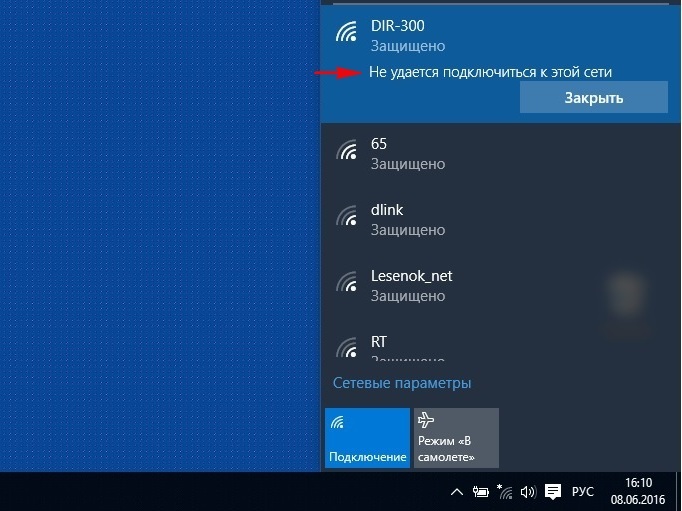
Gdy laptop nie łączy się z dostępnym i widocznym komputerem sieciowym Wi-Fi, nie jest rzadkością w przypadku komunikatu o błędzie na ekranie. Wskazuje, że nie było możliwe połączenie.
Bardzo, bardzo powszechna sytuacja. Może się to zdarzyć z następujących powodów:
- Kierowca jest nieobecny lub uszkodzony;
- Zmiany wprowadzono w ustawieniach routera;
- Dostęp jest blokowany przez antywirus;
- zapobiega zaporze;
- Sterownik i oprogramowanie są niezgodne.
Jeśli z takim scenariuszem laptop nie łączy się w żaden sposób z Internetem, działając za pośrednictwem sieci Wi-Fi, zaleca się całkowite usunięcie tej sieci w ustawieniach systemu operacyjnego, a następnie zainstalować ją ponownie. W większości przypadków środki takie pomagają rozwiązać problem.
Klucz bezpieczeństwa
Jeśli komputer nie łączy się w żaden sposób z routerem, aby zapewnić dostęp do Wi-Fi, powód może być wyjątkowo banalny. To jest nieprawidłowe hasło. On jest kluczem bezpieczeństwa.

Teraz bardzo rzadko jest znaleźć sieci Wi-Fi, w których nie ma nawet prostego hasła. To minimalizuje liczbę niechcianych połączeń.
Jeśli jest to sieć domowa, upewnij się, że żadne gospodarstwa domowe nie zmieniło hasła. Warto również włączyć tryb wyświetlania znaków i sprawdzić, czy wszystko jest wprowadzane poprawnie. Niektórzy użytkownicy przypadkowo zawierają tryb pisowni w literach kapitałowych, nie zmieniają układu lub pośpiech.
Jeśli hasło jest prawidłowe i nie było błędów podczas wchodzenia, to powód leży w oprogramowaniu lub w ustawieniach bezpieczeństwa.
Nieprawidłowe zapisane parametry
Nie ma znaczenia, który system operacyjny jest zainstalowany na laptopie. Może to być aktualne system Windows 10 lub bardziej przestarzały system Windows 7. Najważniejsze jest to, że urządzenie nie łączy się z siecią Wi-Fi.
Istnieje szansa, że jest to spowodowane nieprawidłowymi zapisanymi danymi na komputerze. Na laptopie zapisywane jest automatyczne objęcie sieci. Ale jeśli wprowadzono zmiany w ustawieniach routera lub zmieniły hasło, nie będzie działać do połączenia zgodnie z wcześniej przechowywanymi parametrami.
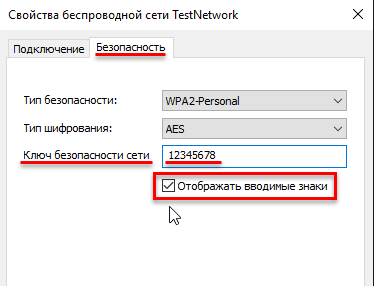
Możliwe, że na routerze przypadkowo lub specjalnie wykonał reset ustawień. W takim przypadku konieczne będzie ponowne zarejestrowanie niezbędnych parametrów i zapisywanie nowych danych do automatycznego połączenia z domową siecią bezprzewodową.
Tryb snu
Są sytuacje, w których laptop użytkownika nie łączy się z domem lub Wi-Fi stron trzecich dokładnie po opuszczeniu trybu snu. Są tutaj zalecenia dotyczące tego, co robić.
Jest to możliwe, gdy system operacyjny jest odłączony przez adapter athery. Odbywa się to w celu zmniejszenia zużycia baterii. A gdy laptop jest wyświetlany z tego trybu uśpienia, pojawia się błąd. Jest to dość powszechne zjawisko podczas pracy na komputerze z baterii wbudowanej, a nie z sieci.
Problem został rozwiązany po prostu. Konieczne jest otwarcie ustawień zasilania, aw nich zakazanie odłączenia adaptera podczas przechodzenia do trybu uśpienia.
Konsekwencje aktualizacji
Pomimo faktu, że system Windows 7 nie jest już obsługiwany, a aktualizacje nie przychodzą dla samego systemu operacyjnego, sterowników, przeciwwirusów i innych oprogramowania można nadal aktualizować. A jeśli laptop nie łączy się z siecią Wi-Fi dokładnie po aktualizacji, powinieneś zwrócić na to uwagę.
Sterowniki, antywirusy i programy bezpośrednio związane z dostępem do bezprzewodowego mogą, w wyniku aktualizacji, działać niepoprawnie.
Tutaj zaleca się sprawdzenie znaczenia kierowcy, upewnij się, że zgodnie z sprzętem, a także wyłączyć program antywirusowy.
Możliwe jest, że laptop przeniesie się do trybu płaszczyzny, z powodu którego często nie jest instalowane połączenie bezprzewodowe.
Jeśli wszystko działało normalnie do wszystkich tych aktualizacji, możesz wycofać system do warunku roboczego.
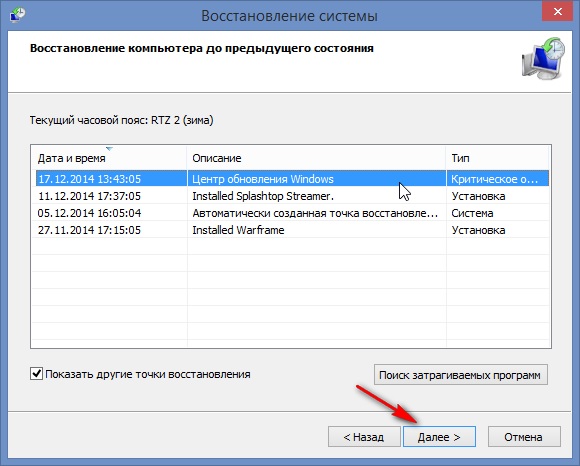
Zezwolenie długoterminowe
Są sytuacje, w których laptop próbuje połączyć się z siecią Wi-Fi trwa w nieskończoność, ale ostatecznie nie można się połączyć.
Ten problem jest charakterystyczny dla błędu w ustawieniach adresu IP. W większości routerów instalowane jest automatyczny odbiór IP. Ale w niektórych przypadkach należy go przepisać ręcznie.
Ponadto przedłużający się proces autoryzacji może być wynikiem oprogramowania antywirusowego. Można go całkowicie wyłączyć lub po prostu dodać adres IP do białej listy.
Nie można znaleźć sieci
Czasami przenośny komputer nie łączy się z siecią Wi-Fi, ponieważ po prostu go nie widzi.
Zdarza się, że sama sieć bezprzewodowa działa. Ale podczas próby połączenia, nie jest to nawet na liście dostępnych Wi-Fi na ekranie laptopa.

Zaleca się sprawdzenie pracy Wi-Fi i sterowników bezprzewodowych. Również standardowa procedura w postaci diagnozy wadliczy się nie zaszkodzi.
Możliwe, że lista jest po prostu zaktualizowana, a sieć pojawi się tam.
Niezidentyfikowana sieć
Niektóre laptopy nie mogą rozpoznać sieci bezprzewodowej. Tutaj przyczyna leży na pewno w samym sprzęcie, który dystrybuuje Internet.
Dlatego będziesz musiał sprawdzić stan kabla, poprawność jego połączenia, obecność sygnału z głównego sprzętu usługodawcy. Prosty ponowne uruchomienie routera lub najbardziej przenośny komputer, często pomaga.
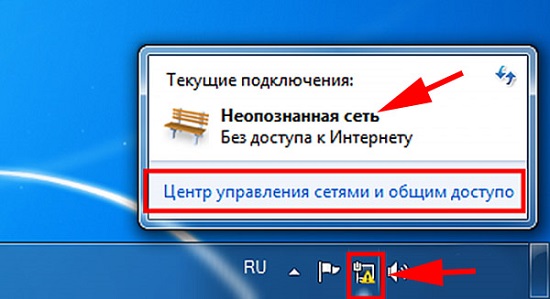
Eliminacja problemów
Jeśli laptop nie może się połączyć, ale nie ma żadnych specjalnych skarg na router Wi-Fi, powinieneś nadejść etapami we wszystkich możliwych przyczynach braku połączenia.
Osobno powinieneś spojrzeć na kilka sposobów rozwiązywania problemów.
Sprawdzanie stanu modułu
Aby włączyć lub odłączyć moduł, możesz użyć kombinacji przycisków FN i F2 lub CTRL i F2. To wyjaśni, czy Wi-Fi jest teraz aktywne, czy wyłączone.
Jeśli nie można włączyć modułu modułu, możesz wykonać następujące czynności:
- przejdź do panelu sterowania;
- Otwórz sekcję z siecią i Internetem;
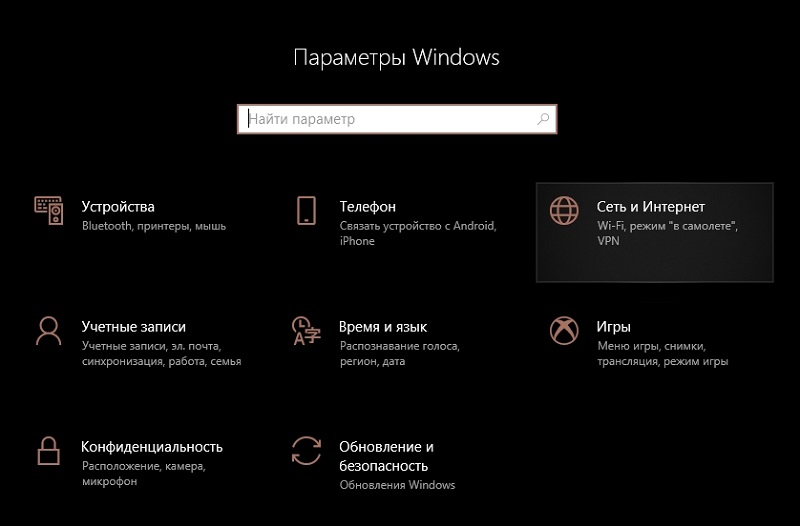
- Przejdź do Centrum Zarządzania Networks;
- Kliknij przycisk „Zmień parametry adaptera”;
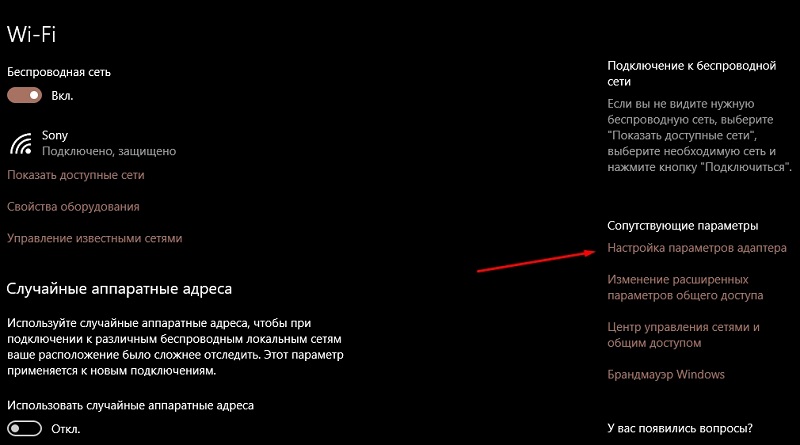
- W oknie, które się otwiera, znajdź „połączenie bezprzewodowe”;
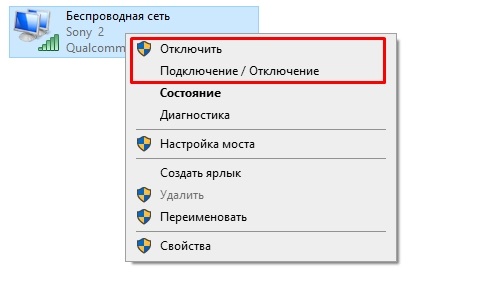
- Jeśli ikona jest szara, za pomocą podwójnego kliknięcia lub z prawym przyciskiem i polecenie „Połączenie/odwrócenie” aktywuj moduł.
To samo można zrobić za pośrednictwem menedżera urządzeń.
Ponowne uruchomienie
Proste, ale jednocześnie często bardzo skuteczne działanie do przywrócenia normalnego połączenia, jest to ponowne uruchomienie routera.
Zaleca się wyłączenie zasilania z odpowiednim przyciskiem przez 15-30 sekund, wyciągnąć zasilacz z wylotu. Pod koniec tego okresu zwróć wszystko na swoje miejsce i włącz router.
Kierowcy
Najpierw musisz sprawdzić, czy na komputerze jest w ogóle pożądany sterownik i jak działa poprawnie.
Możesz znaleźć sterownik za pośrednictwem menedżera urządzeń, otwierając sekcję za pomocą adapterów sieciowych. Kliknij adapter z prawym przyciskiem i otwórz okno za pomocą właściwości. Jeśli wystąpi problem, w oknie pojawi się odpowiedni powiadomienie lub specjalna ikona.
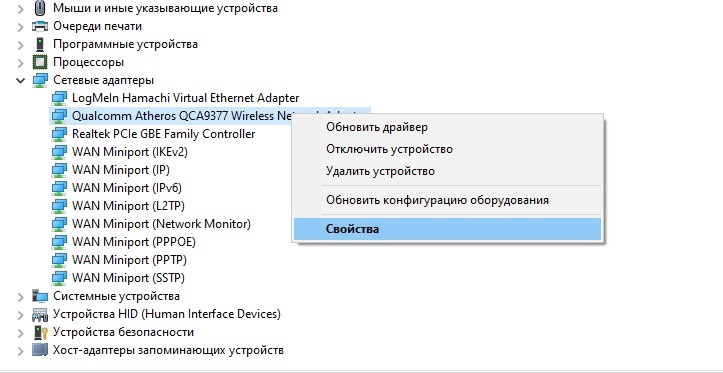
Aby znaleźć sterownik, możesz skorzystać z witryny programistów. Ale specjalny sterownik typu użyteczności pomoże uprościć zadanie.
UWAGA. W niektórych przypadkach przed zainstalowaniem nowego sterownika konieczne jest usunięcie starego.W przeciwnym razie może powstać konflikt między nimi, co nie pozwoli normalnemu połączeniu z siecią bezprzewodową.
Zresetuj ustawienia routera
Innym skutecznym rozwiązaniem problemu podłączania laptopa z siecią bezprzewodową jest zresetowanie bieżących ustawień urządzeń dystrybucyjnych.
Większość routerów ma specjalny przycisk w obudowie, który jest nazywany resetem. Ściskając go w ciągu 10 sekund, reset jest przeprowadzany do ustawień fabrycznych.

Ale są też takie routerów, w których brakuje fizycznego przycisku. Następnie musisz otworzyć ustawienia routera przez przeglądarkę, przejdź do ustawień systemu, a tutaj kliknij przycisk rozładowania.
Spanie
Istotne dla tych, którzy nie mogą zainstalować bezprzewodowego połączenia internetowego, gdy laptop opuszcza tryb snu.
Problem został rozwiązany po prostu. Tutaj potrzebujesz:
- Otwórz sekcję z adapterami sieciowymi;
- Wybierz nazwę pożądanego adaptera;
- Naciśnij prawy przycisk i otwórz właściwości;
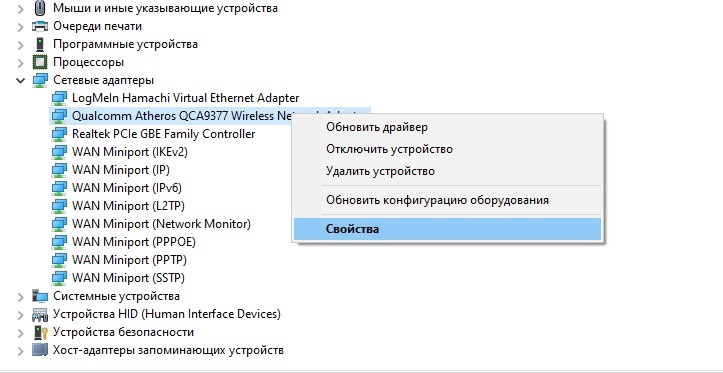
- Przejdź do zakładki zarządzania energią;
- Usuń znacznik wyboru umożliwiający oszczędzanie energii, wyłączając ten moduł.
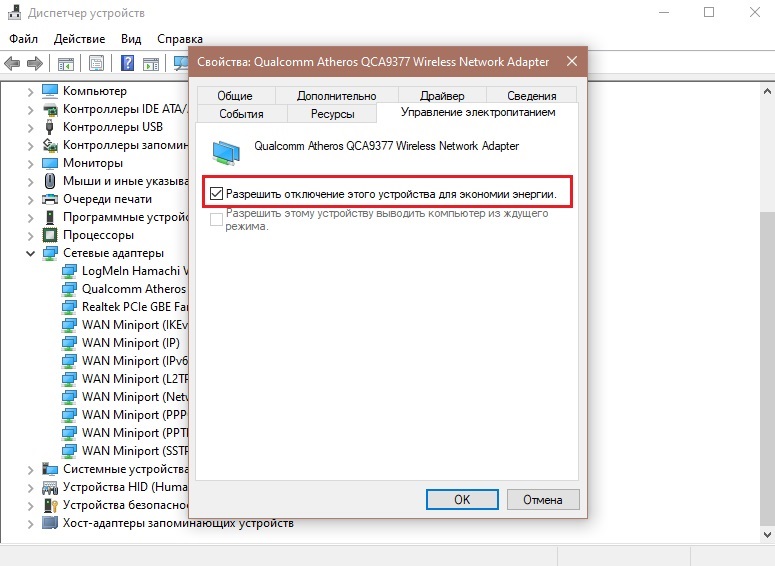
Teraz laptop nie użyje rozłączenia adaptera, aby zapisać na ładowaniu akumulatora.
Rozwiązanie problemu braku połączenia laptopa z siecią bezprzewodową nie jest trudne. Ważne jest, aby dowiedzieć się, dlaczego pojawiła się podobna sytuacja.
Jest to niezwykle rzadkie ze względu na problemy fizyczne, które można wyeliminować jedynie poprzez naprawę lub wymianę składników laptopa.
Jeśli z tego czy innego powodu użytkownik nie może znaleźć źródła problemów lub wątpi w jego własne kwalifikacje, lepiej jest szukać profesjonalnej pomocy.
Nie zapomnij zasubskrybować, zostawić komentarze, zadawać pytania i porozmawiać o naszym projekcie znajomym!
- « Z czego komputer może nagle wyłączyć się i co można z tym zrobić
- Dlaczego dźwięk może zniknąć na iPhonie i jak to naprawić »

